第一次使用Eclipse:编写简单的Java小程序
通过前部分的学习,了解了Java的安装和配置,那么从现在开始,要开始自己着手编写Java程序,学习一门编程语言,学会编写的第一个程序一般都是写一个输出“hello World!”语句的小程序来表示自己开始学习这门语言。那么这篇教程也不例外。
因过于细致篇幅较长请耐心看完。
考虑很久,为了方便学习,还是补上这个帖子,要工具去这个位置拿吧
传送门链接
文章目录
- 1. 进入Eclipse
- !!!!!!必看!!!!!!!!
- 2. Java Project -Java项目的创建
- 3. 创建一个class类
- 4. 编写代码
- 4.运行程序
- 恭喜你,完成了你的第一个Java程序。
- 欢迎来到Java的世界!
具体是如何编写的呢?请跟随以下步骤进行实操,对一门编程语言,动手实践的过程就是最好的学习方式。
1. 进入Eclipse
首先,打开我们的eclipse,第一次打开eclipse,它会提醒你需要对eclipse工作区进行选择,若无特殊需要,可以点击Launch进行进入程序,此后每一次启动程序都会提醒你对工作区的修改,如果你并没有修改的想法,并且不想以后在看到这个窗口,请勾选Use this as the default and do not ask again选择项,这样以后都将使用当前选择的工作区并不再提示次窗口。然后我们就进入到了Eclipse的欢迎界面,将其关闭,进入下一步操作。
!!!!!!必看!!!!!!!!
先看这一步操作,由于Eclipse的默认编码模式为GBK,而其他编码器则大多统一使用UTF-8,这一直接结果就是会导致你用Eclipse编译出来的程序用其他IDE编辑时出现中文乱码情况:
![]()
亦或者这个样子:
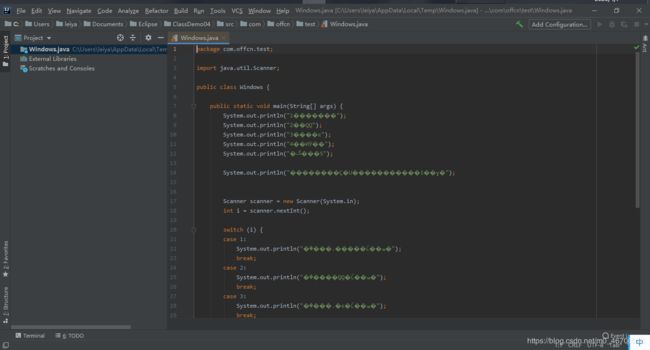
堪称噩梦啊,特别是当你创建了一大堆项目,然后即将提交时,别人打开一看,我丢,一片乱码??!这不就凉了嘛,因此,为此付出代价的我在此特别提醒与建议,请安照下列步骤修改Eclipse的默认编码:
首先打开首选项设置Window-Preferences
![]()
然后按照图示操作修改:
![]()
最后一步就是保存并离开了
![]()
此时建议重启IDE。
2. Java Project -Java项目的创建
Java项目的创建有两种常见的方式:
第一种是通过在第一行菜单栏的File-New-Java Project进行创建;
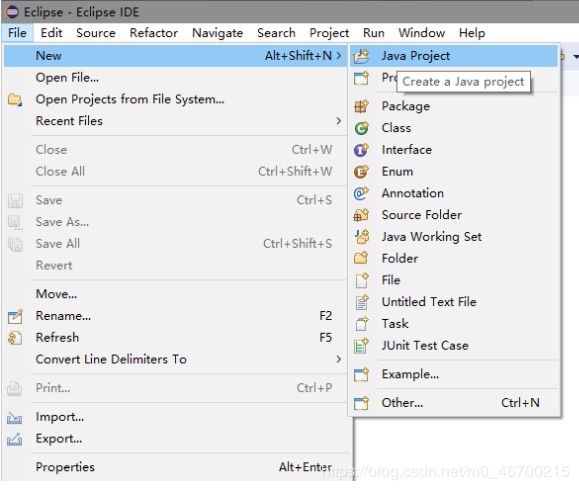
第二种是在左侧的Package Explorer中鼠标右键,New-Java Project创建我们的第一个Java项目。

个人比较喜欢使用第二种方法,方便后续操作。接下来就会出现下图了,详细介绍看图:
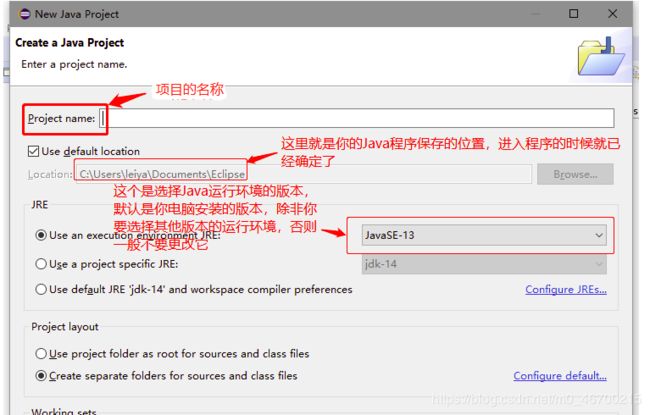
在这里,我们是创建我们的第一个Java程序,就简单的在项目的名称处输入DEMO然后Finish结束就可以了。
接下来会弹出一个窗口,这个窗口是询问你是否要导入模块,因为不需要,所以我们点击不创建,即Don’t Create
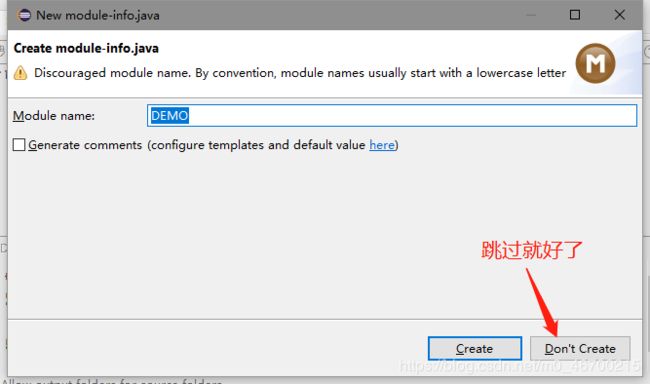
然后我们就会拥有一个叫做DEMO的项目啦:
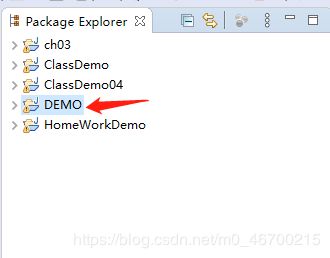
其他的包是因为我日常学习时创建的,按照步骤来的话就只有DEMO这一个项目的。
3. 创建一个class类
下一步点击左侧的小箭头,它会先文件资源管理器一样展开一个分级目录,其中第一个JRE System Library[JavaSE-13]是Java运行环境的系统类库,里面有许多字节码文件的类,可以供我们引用。其下方有一个名为src的文件夹,它其实就是Java的源文件夹,是专门用来存放Java源代码的。在src上方右键New-Class:
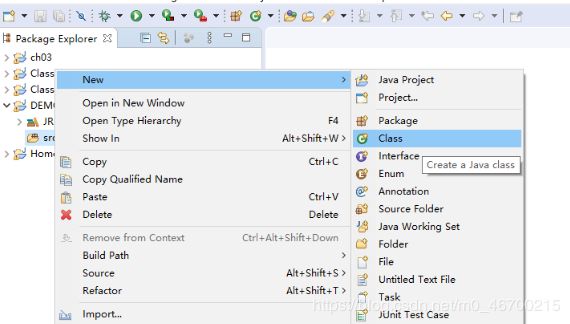
之后就会进入class的详细创建窗口

Finish创建就会得到下图
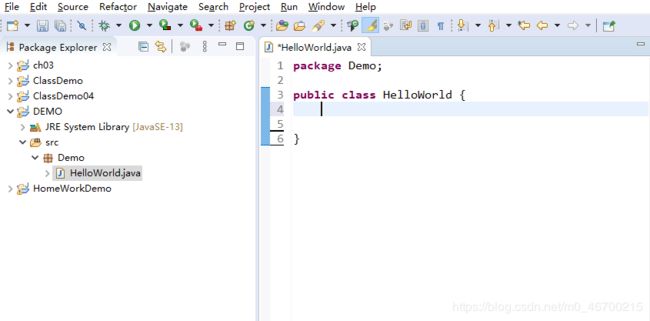
在左侧我们可以看到,因为我在包名框中输入了Demo,所以程序在src下自动创建了一个叫做Demo的包,并且在Demo下还创建了一个HelloWorld.java源文件。如果没有在包名处输入而让它空着呢?那么源文件就会直接创建在src下,养成创建包后再创建类文件是个好习惯。接下来我们就开始在右侧编码区开始编写程序。
4. 编写代码
知道为什么不用前面为什么不勾选public static void main(String[] args) 这个选项吗?因为我们需要手打一次认识各部分的含义。(仅作了解即可。)
为了方便看,我将解释做成了下面这张图片:
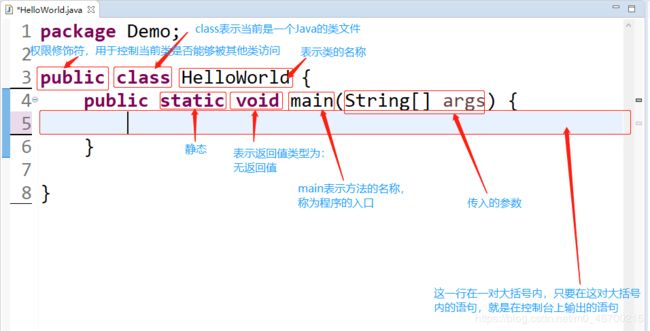
在输入代码前请记住,除了引号内的内容,其余全部代码和标点符号都是英文状态下的,切记,不然一定报错。
因为怕输错,这里还是附上具体的代码。
public static void main(String[] args) {
}
这段代码是放在原来的一对大括号内的,表示这段代码是在类的范围内的,即,{}就是对范围的修饰。
public 权限修饰符,表示当前的类可以被其他任意类访问
class 表示当前的文件是个类文件
HelloWorld 表示的是类的名称
{}表示当前类的范围
static 表示静态
void 表示返回值类型为无返回值
() 表示输入的内容
string 表示字符串
[]表示一系列的数
args 表示参数
“” 表示字符串,被双引号修饰的内容称为字符串,其中的内容照样输出。
下面步入我们的重头戏,输出HelloWorld
System.out.println("Hello World");
注意:这个输出语句的首字母是大写的,两个英文句号都是表示调用的意思,表示System类下调用out属性,再调用out属性下的println方法。后面学面对对象是会详细介绍。句子结尾还需要用英文分号“;”进行表示结束,如果你发现你输入的语句报错,那么先检查一下标点符号是否错误和结束的分号有没有缺失,很多时候的报错都是这两个原因。
在这里额外提及,输出语句有输出并换行
System.out.println("输出语句并强制回车换行");
与仅输出不换行两种
System.out.print("输出语句但不换行");
我们可以依据这两种不同的输出语句去输出诸多有趣的图形
这就是所有代码都输入后的效果图啦:
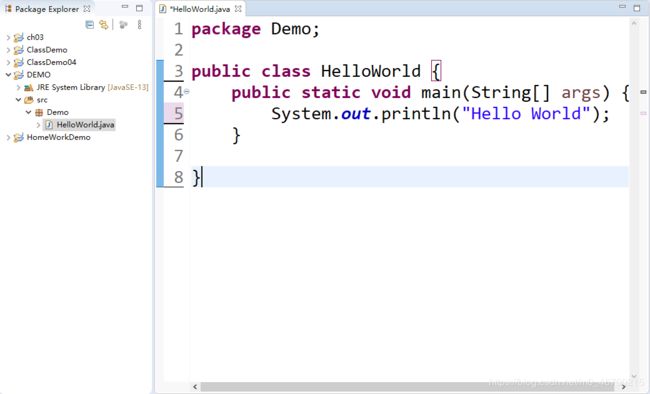
4.运行程序
编写好了,就这么放在编译区程序可不会自己运行,最后一步操作就是让程序运行了。
在编码区右键有一个绿色的Run as,安装下图操作:
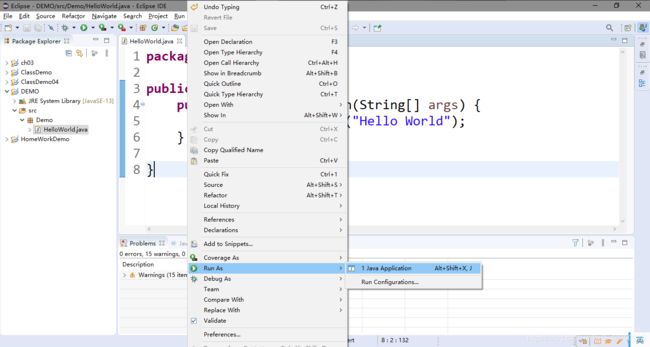
最终就会成功的输出Hello World了:
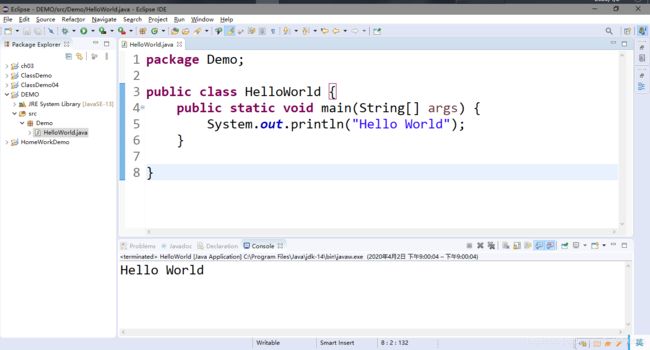
恭喜你,完成了你的第一个Java程序。
欢迎来到Java的世界!
小白个人见解,若有不足之处或建议请大佬指出。
若有问题,欢迎留言;看都看了,点个赞再走呗。
转载敬请备注出处。